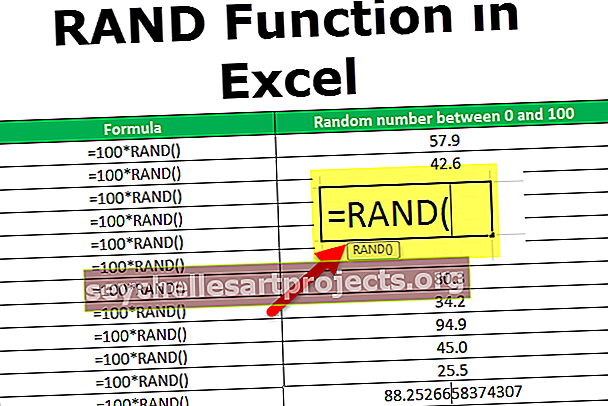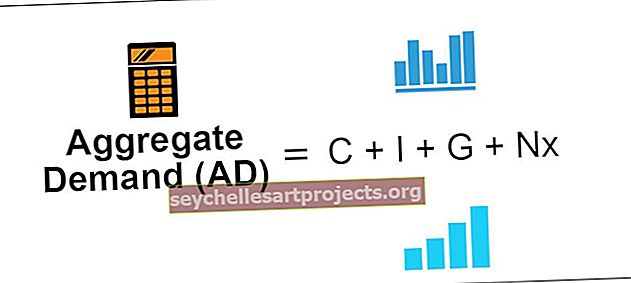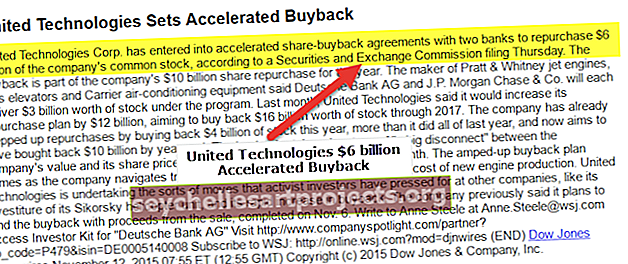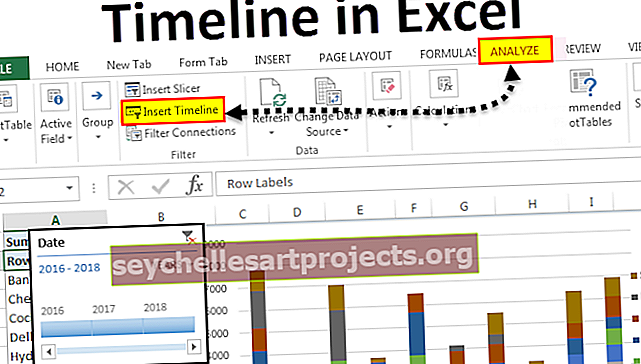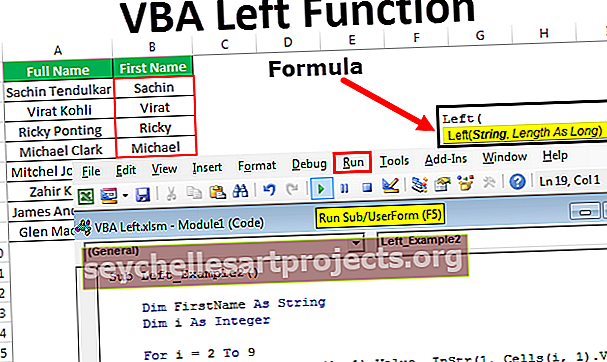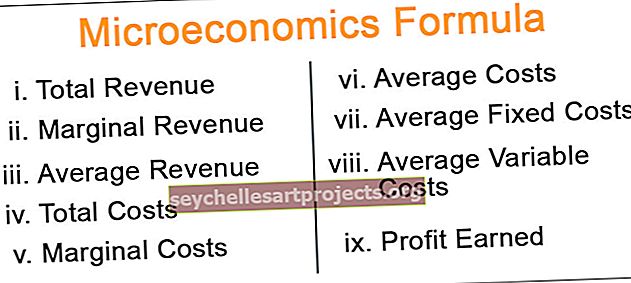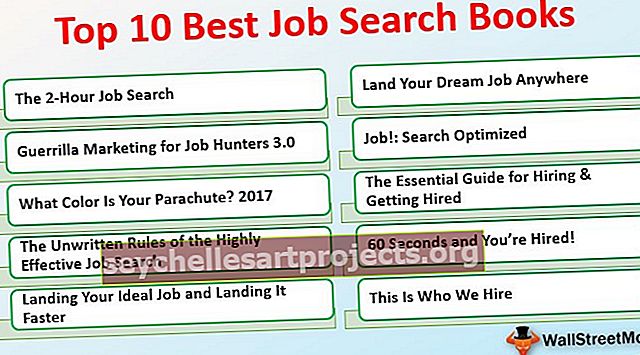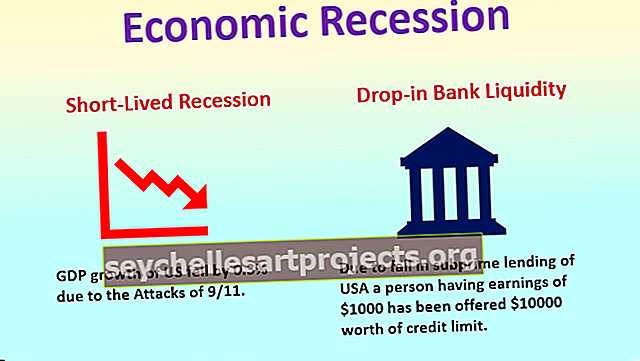REPT funkcija programmā Excel | Kā lietot REPT programmā Excel? (Piemēri)
Excel REPT funkcija
REPT funkcija ir pazīstama arī kā atkārtota funkcija excel programmā, un, kā norāda nosaukums, šī funkcija atkārto dotos datus, kas tai sniegti, uz noteiktu skaitu reižu, tāpēc šai funkcijai nepieciešami divi argumenti, viens ir teksts, kas jāatkārto, bet otrais cik reizes mēs vēlamies, lai teksts tiktu atkārtots.
Sintakse
Zemāk ir REPT formula programmā Excel.

Argumenti
- text = Tas ir obligāts parametrs. Tas ir teksts, kas jāatkārto.
- number_of_times = Tas ir arī obligāts parametrs. Tas ir reižu skaits, cik daudz jāatkārto parametra-1 teksts. Tam jābūt pozitīvam skaitlim.
REPT funkcijas izmantošanas piemēri programmā Excel
REPT funkcija ir darblapas (WS) funkcija. Funkciju REPT kā WS funkciju var ievadīt kā formulas daļu darblapas šūnā. Lai uzzinātu vairāk, skatiet dažus tālāk sniegtos piemērus.
Šo REPT Function Excel veidni varat lejupielādēt šeit - REPT Function Excel Template1. piemērs - atkārtojiet rakstzīmju kopu

Iepriekš minētajā piemērā REPT (“\ n”, 3) “\ n” tiek atkārtots 3 reizes. Rezultātā šūnā B2 ir “\ n \ n \ n \”.
2. piemērs - atkārtojiet rakstzīmi

Iepriekš minētajā piemērā REPT (“-”, 10) “-” tiek atkārtots 10 reizes. Rezultātā šūnā C1 ir “———-”.
3. piemērs - izlīdziniet skaitļu garumu

Iepriekš minētajā piemērā C slejā ir skaitļu virkne no C3 līdz C7.
Katras šūnas ciparu skaits ir atšķirīgs. Tātad, izmantošanas gadījums ir padarīt visus vienāda garuma skaitļus, pievienojot nulles (0) tādā veidā, ka skaitļa vērtība nemainās, bet visi skaitļi kļūst vienāda garuma.
Šeit definētais garums ir 4. ti, visiem skaitļiem jābūt ar 4. garumu. Formatētie skaitļi atrodas kolonnā D, sākot no D3 līdz D7. Tātad formatētais C3 skaits ir D3, C4 D4, C5 D5, C6 D6, C7 D7 utt. Katrai šūnai no D3 līdz D7 ir piemērota REPT funkcija.
Šeit REPT funkciju izmanto, lai pievienotu sākuma vai beigu nulles. Analizēsim formulas joslā ierakstīto funkciju REPT.
= REPT (“0”, 4-LEN (C3)) un C3
Kā parādīts iepriekš minētajā REPT formulā programmā Excel, “0” apzīmē ciparu / tekstu, kas jāatkārto, un otrais parametrs ir frekvence, ar kādu nulle jāatkārto. Šeit skaitļa C3 šūnā garums tiek atņemts no skaitļa 4, kas dos mums atkārtojamo nulļu skaitu, lai formatētu skaitli četrciparu formātā.
E. g: Ja C3 esošā skaitļa garums ir 2, tad 4-2 = 2, kas tiek novērtēts kā - REPT (“0”, 2), kas nozīmē atkārtot 0 divas reizes. Turklāt iegūtais skaitlis tiek izbeigts ar sākotnējo vērtību, kas šeit ir 12, un rezultāts ir 001 2.
4. piemērs - šūnās izveidotu diagrammu izveide

Iepriekš minētajā piemērā E slejā ir atzīmju sērija, kas iegūta no 100 no E3 līdz E7. Iegūtās atzīmes jāattēlo grafiskā formātā, neizmantojot noklusējuma diagrammu logrīku programmā Excel. To var panākt, izmantojot funkciju REPT, kā paskaidrots tālāk.
Šeit izmantotā REPT formula ir = REPT (CHAR (110), E3 * 0,05).
Visām rakstzīmēm ir ASCII kods, kuru saprot dators. Mazajam gadījumam “n” ir kods 110. Tātad, = CHAR (110) programmā Excel atgriež “n”. Kad tam pašam tiek piemērots fonts Wingdings, tas kļūst par bloku, kas tiek parādīts kā - n.
Tagad mums ir jāatkārto raksturs. Tagad mums ir jāizdomā, cik reizes tas jāatkārto. Tātad, lai aprēķinātu bloku skaitu, tiek izmantota funkcija REPT: - E3 * 0,05, kas nozīmē, ka viens bloks apzīmē 1/5 vērtības daļu. Tātad, atzīmju 70 bloku skaits rezultāta šūnā F3 tiek parādīts kā 3 atkārtoti bloki.
Līdzīgu formulu atkārto uz atlikušajām vērtībām, ti, no E4 līdz E7, kā rezultātā 4, 1, 2 un 5 bloki 80, 20, 40 un 100 atzīmēm tiek parādīti attiecīgi rezultātu šūnās F4, F5, F6, F7.
Atceramās lietas
- Funkcijas REPT 2. parametram jābūt pozitīvam skaitlim.
- Ja tas ir 0 (nulle), funkcija REPT atgriež “”, ti, tukšu tekstu.
- Ja tas nav vesels skaitlis, tas tiek saīsināts.
- Funkcijas REPT rezultāts nedrīkst būt garāks par 32 767 rakstzīmēm, pretējā gadījumā REPT formula atgriež vērtību #VALUE! norādot kļūdu ar vērtību.